Pulihkan Cadangan Dalam Paket Hosting Aktif
Untuk memulihkan cadangan, buka halaman Situs web di hPanel , temukan situs yang dimaksud, dan klik Kelola . Setelah Anda berada di dasbor pengelolaan situs web, cari File -> Backup di bilah sisi, dan akses pengaturannya:
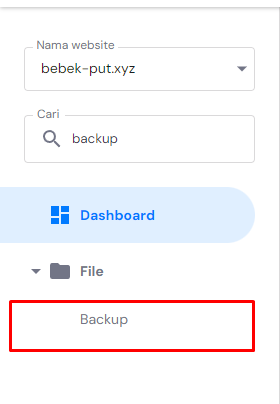
Dengan cara ini, Anda akan menemukan cadangan file dan database situs web Anda. Ikuti petunjuk di bawah tergantung jenis cadangan yang ingin Anda pulihkan 👇
Pulihkan Website
Dengan cara ini, Anda dapat dengan mudah memulihkan situs web Anda ke tanggal yang diinginkan. Klik Pilih di bawah Pulihkan Website :
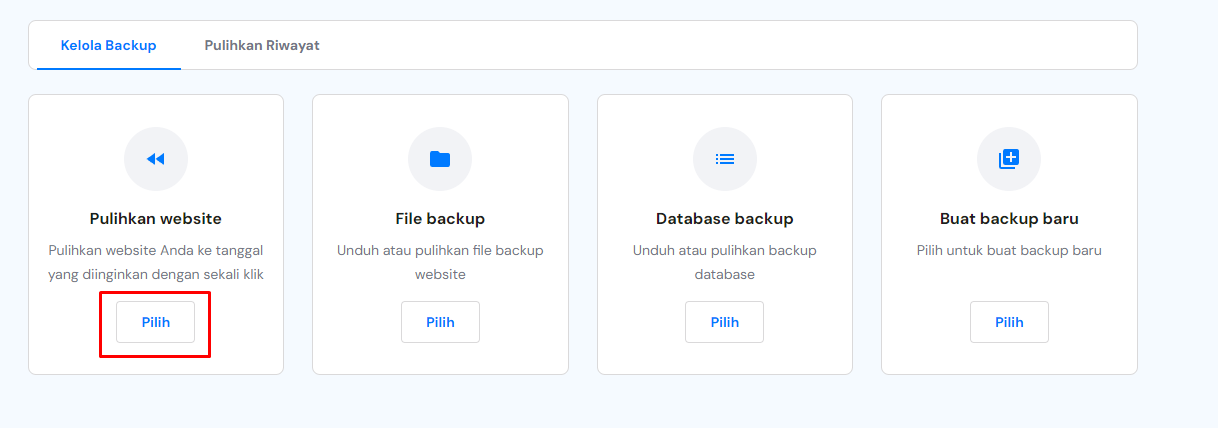
Pilih tanggal pencadangan yang diinginkan, dan klik Pulihkan :
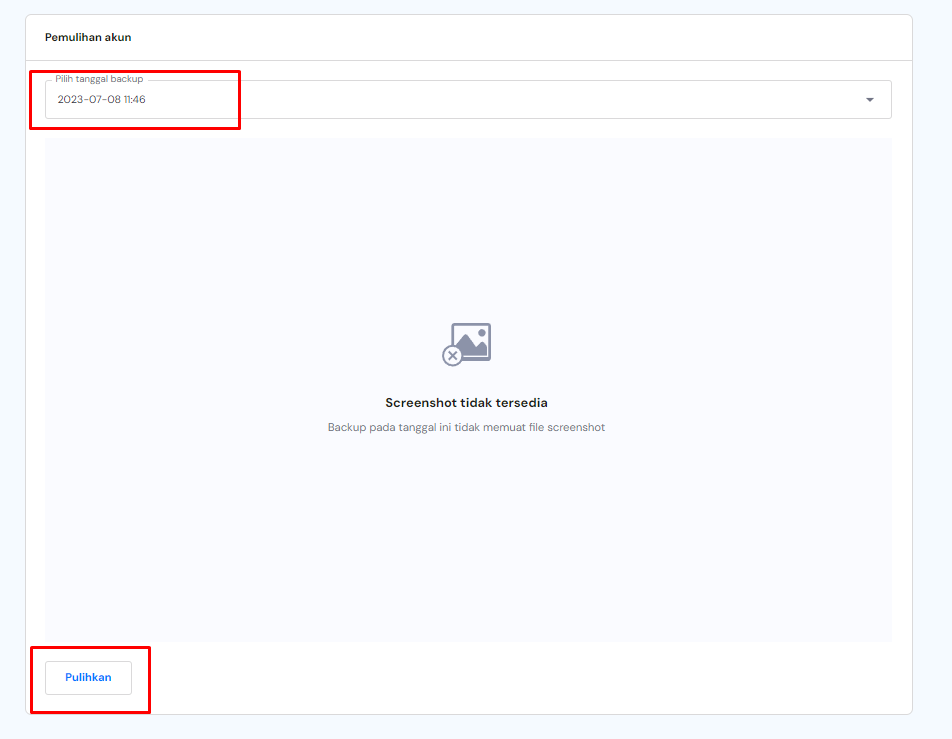
Konfirmasikan bahwa Anda memahami bahwa memulihkan versi cadangan yang dipilih akan menggantikan file dan basis data situs web saat ini , dan sekali lagi klik Pulihkan :
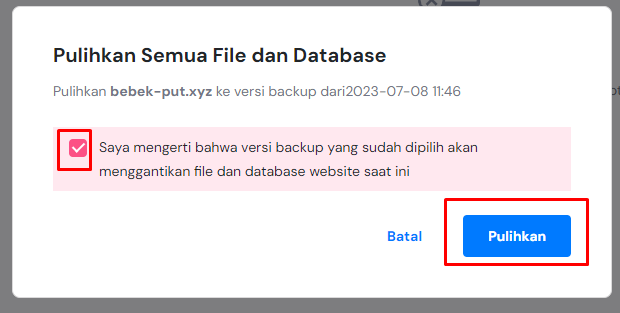
Biasanya, proses pemulihan memakan waktu sekitar 10–15 menit , tetapi ini juga bergantung pada ukuran situs website Anda. Semakin besar cadangan, semakin lama waktu yang dibutuhkan. Anda dapat memeriksa status dengan membuka tab Riwayat Pemulihan :

Dan begitulah cara Anda memulihkan versi pilihan situs web Anda 😊
Pulihkan Situs Web, Subdomain, atau Direktori Tertentu
Anda dapat dengan mudah melakukan pemulihan sebagian dengan memilih hanya file atau folder (direktori) tertentu yang akan dipulihkan.
Klik Pilih di bawah File Backup :
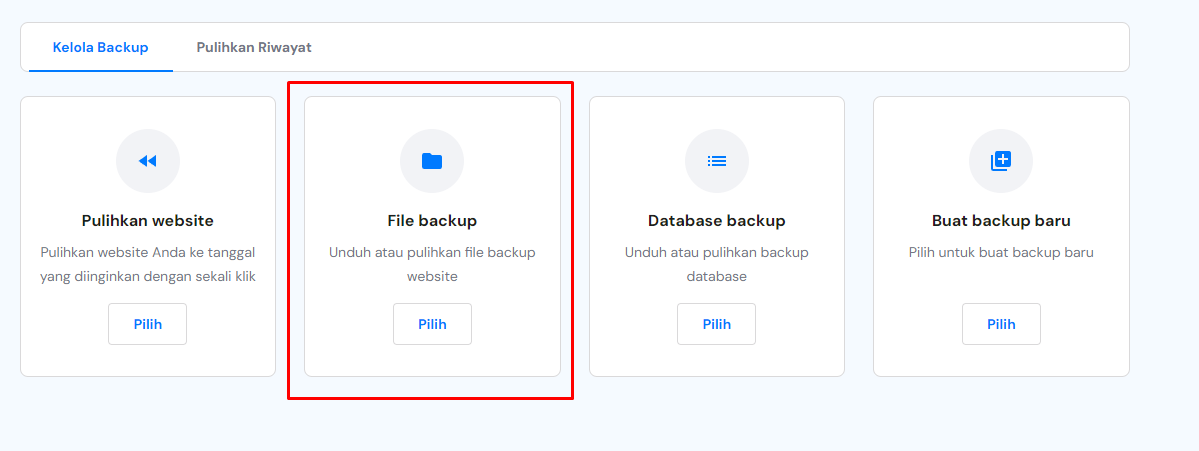
Pilih tanggal pencadangan yang diinginkan, dan klik Langkah berikutnya :

Untuk memulihkan hanya satu domain dan subdomainnya , buka folder domains , pilih folder situs web pilihan (misalnya, domain.tld), dan klik Pulihkan file :
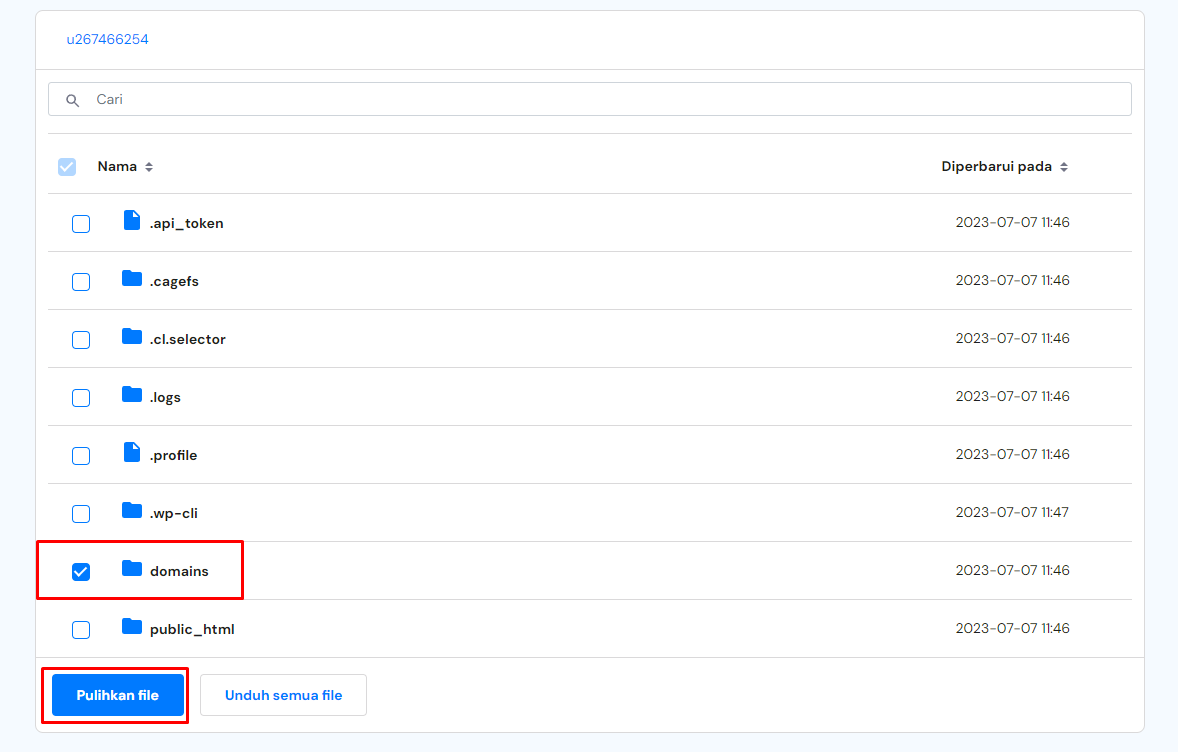
Untuk memulihkan direktori atau subdomain tertentu , buka folder domains , pilih folder situs web pilihan (misalnya, domain.tld), dan buka folder public_html di dalamnya:
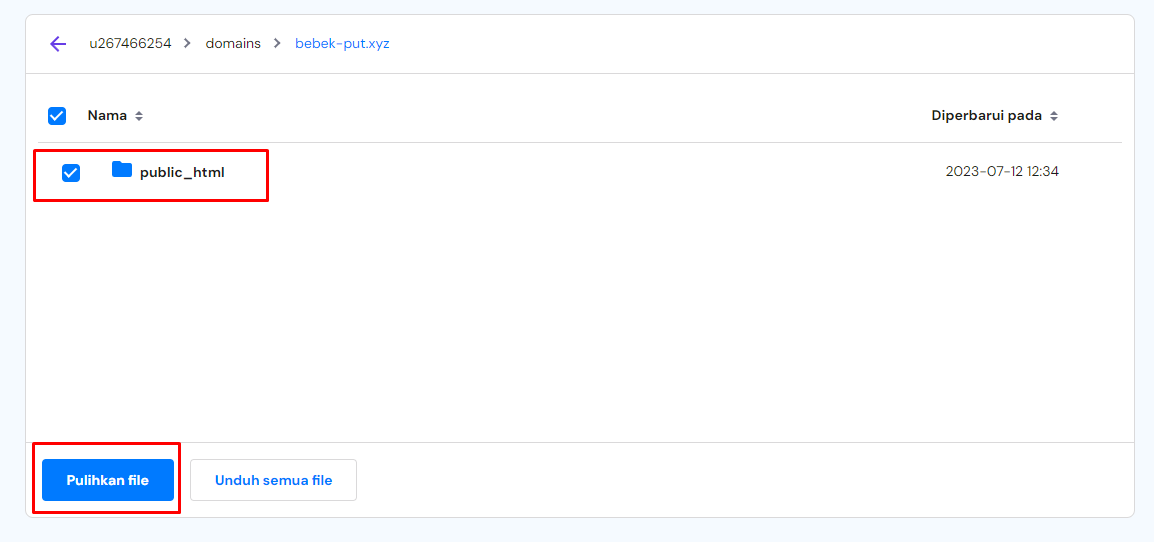
Pilih direktori (folder) yang diinginkan, dan klik Restore files :

CATATAN
- Direktori default untuk subdomain Anda diberi nama setelah subdomain; jika Anda memilih nama khusus saat membuat subdomain , Anda akan melihat nama itu
Biasanya, proses pemulihan hanya memakan waktu beberapa menit, tetapi juga bergantung pada ukuran file Anda. Semakin besar cadangan, semakin lama waktu yang dibutuhkan. Anda dapat memeriksa status dengan membuka tab Riwayat Pemulihan :

Jika pemulihan sebagian mencakup seluruh situs web (ketika memulihkan dari domain atau subdomain), pastikan untuk memulihkan database juga ke tanggal yang sama dengan cadangan file.
Pulihkan File Tertentu
Klik Pilih di sebelah Cadangan file :

Pilih tanggal pencadangan yang diinginkan, dan klik Langkah berikutnya :

Buka folder domains , pilih folder situs web pilihan (misalnya, domain.tld), dan buka folder public_html di dalamnya:

Kemudian, pilih file yang disukai di dalamnya, dan klik Pulihkan file :

Biasanya, proses pemulihan hanya memakan waktu beberapa menit, tetapi juga bergantung pada ukuran file Anda. Semakin besar cadangan, semakin lama waktu yang dibutuhkan. Anda dapat memeriksa status dengan membuka tab Riwayat Pemulihan :

Dan begitulah cara Anda memulihkan cadangan file situs web tertentu 😊
CATATAN
- Metode ini hanya memungkinkan memulihkan file dan seluruh direktori dari public_html
- Untuk memulihkan hanya beberapa file tertentu dari subfolder di dalam public_html , unduh cadangan dan unggah file yang diinginkan melalui FTP
Kembalikan Database
Dengan cara ini, Anda dapat mengunduh atau memulihkan cadangan basis data situs web Anda. Klik Pilih di sebelah Pencadangan basis data :

Pilih basis data yang disukai, dan klik Tampilkan basis data :

Pilih tanggal pencadangan yang diinginkan, dan klik Pulihkan :

Perhatikan bahwa database harus ada dalam Daftar Database MySQL Saat Ini sebelum memulihkannya. Jika Anda mengalami kesalahan, buat kembali database , menggunakan nama database yang sama, dan coba lagi pemulihan:

Biasanya, proses pemulihan hanya memakan waktu beberapa menit, tetapi juga bergantung pada ukuran database Anda. Semakin besar cadangan, semakin lama waktu yang dibutuhkan. Anda dapat memeriksa status dengan membuka tab Riwayat Pemulihan :

Dan begitulah cara Anda memulihkan cadangan database situs web Anda! Untuk melihat perubahannya, Anda mungkin perlu menghapus cache browser .
Mengembalikan Cadangan di Akun Niagahoster Baru
Jika Anda ingin memulihkan cadangan ke akun hosting lain, baca artikel ini: Cara Mengembalikan Cadangan di Akun Niagahoster Lain
CATATAN
- Setelah memulihkan situs web Anda, itu akan dibawa kembali ke keadaan saat pembuatan cadangan; semua perubahan yang dilakukan setelah tanggal pencadangan akan dikembalikan
